ずっと悩んでいます。
というかまあ別に急ぐもんでもないし気が向いた時でええやろと私の中の天使と悪魔が両方とも同じ意見で一致しています。
先日共通サイドバーにプロフィールウィジェットを追加したのですが、それ以外は初期のままです。

ただいつまでもダラダラを引き伸ばすわけにもいきませんのでそろそろ手を付けます。
気に入らなければまたいつか手直しすれば良いわけですし、少しでも気が向いたらその時に手を動かす癖を付けましょう。
- プロフィール
- 検索用入力欄
- 最近の投稿
- 最近のコメント
- アーカイブ
- カテゴリー
今現在は上記がサイドバーに表示されているので整理整頓していきましょう。
共通サイドバーにある初期設定ブロックを削除
WordPressの管理画面にある左メニュー、外観>カスタマイズをクリックし、SWELLのテーマカスタマイザーを起動します。
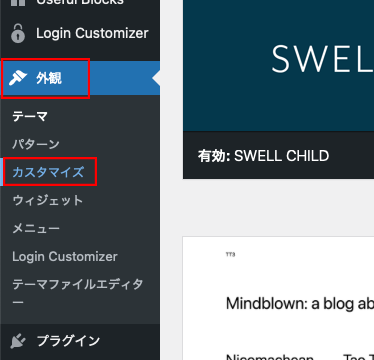
テーマカスタマイザー画面からウィジェットをクリックします。
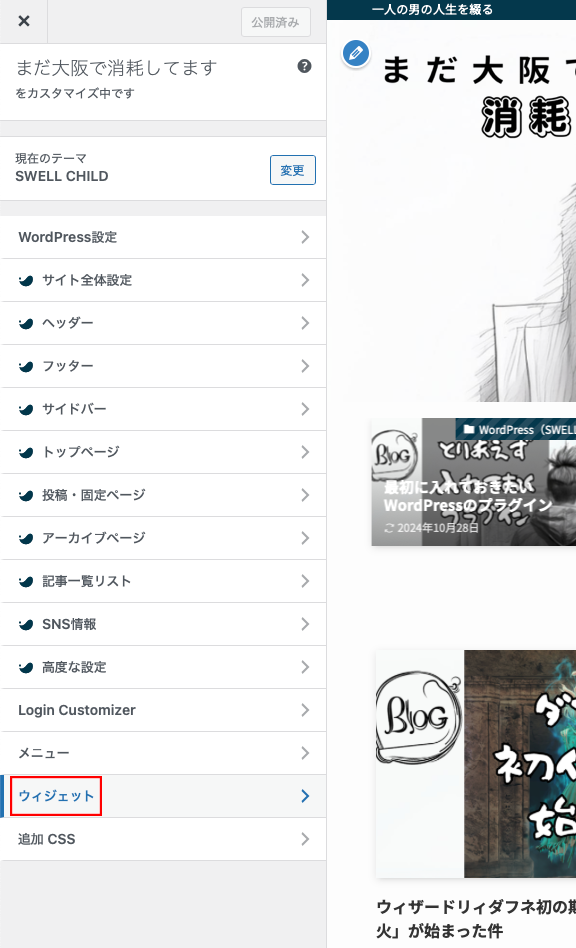
初期設定ではサイドバーに表示されているものは全て共通サイドバーにあるため、追加や削除を行う場合は共通サイドバーをクリックします。
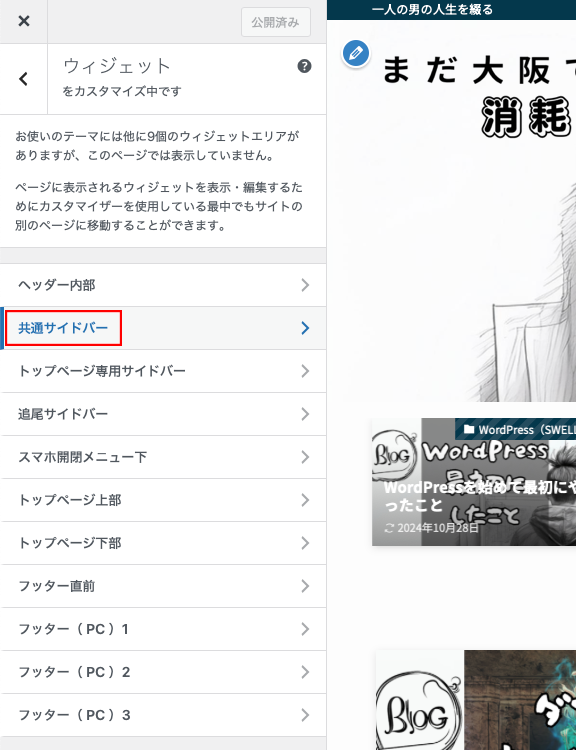
共通サイドバーには初期設定でブロックが5個配置されています。
私の場合は先日プロフィールウィジェットを追加した分もあります。
今回は初期設定のブロック5個を全てを削除したいため、各ブロックの右側にある小さい▼をクリックして詳細画面を開き、左下にある削除をクリックすると削除完了です。
SWELLのテーマカスタマイザー画面はリアルタイムで反映されている状態が確認できるので、自身のブログのサイドバーから項目が消えているのが確認できると思います。
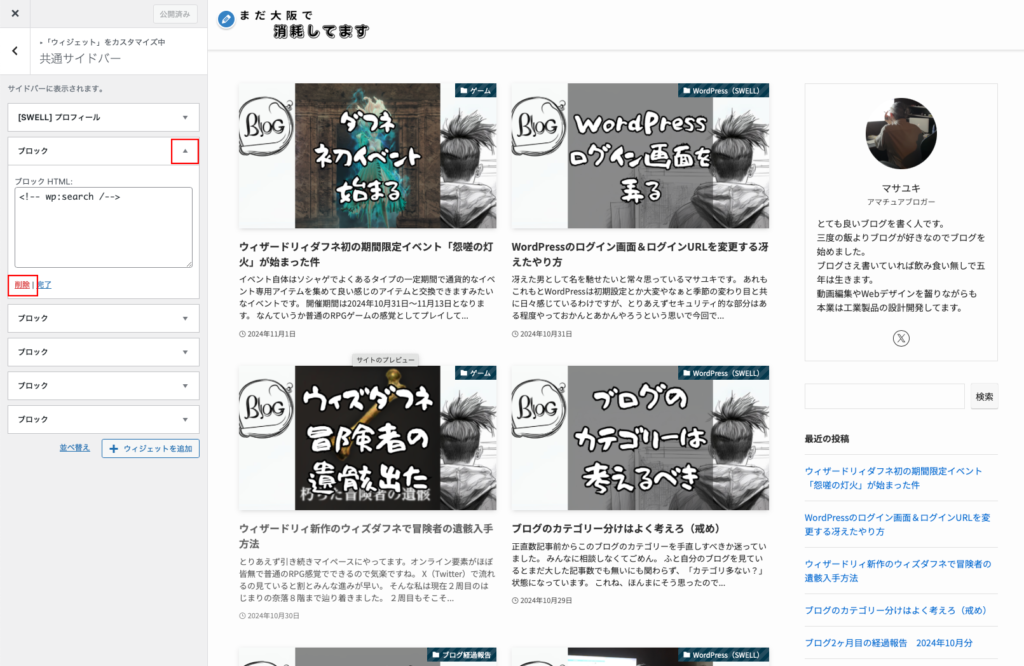
共通サイドバーに必要なウィジェットを追加
先ほどブロックを全て削除したため、プロフィールウィジェットのみが表示されているだけで非常にスッキリしています。
個人的にはなるべくシンプルにしたいのでこれでも良い気がするのですが、一般的なブログにあるような部分は追加しておくべきでしょう。
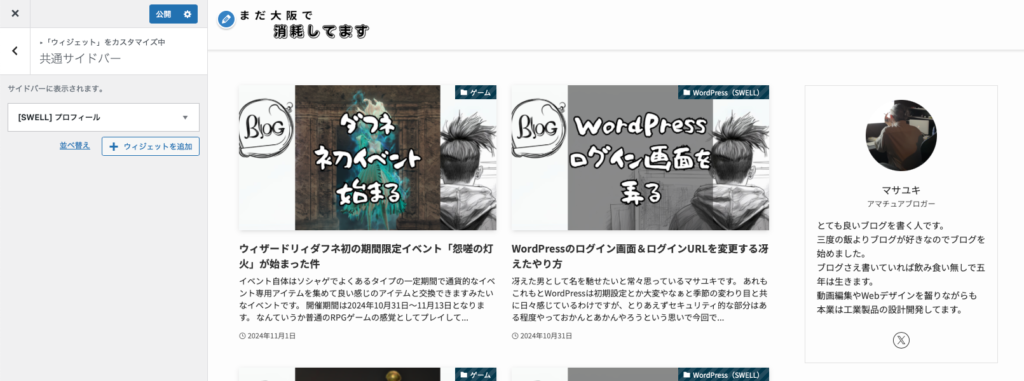
共通サイドバーにウィジェットを追加したい場合は、ウィジェットを追加ボタンを押すと追加できるウィジェットの一覧が表示されるのでその中から必要なものを選択して追加していきます。
とりあえず私は検索、カテゴリー、人気記事を追加しました。
追加したら忘れずに上にある公開ボタンをクリックして反映を確定させましょう。
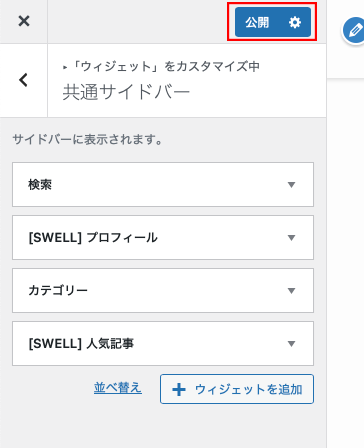
追尾サイドバーについて
サイドバーとほぼ同じものですが、こちらは名前の通り記事を読み進めると追尾サイドバーに追加したウィジェットは追従するように付いてきます。
初期設定では何もありませんが、割と便利なのでとりあえず目次を追加しておきました。
やり方は共通サイドバーとほぼ同じになりますが、ウィジェットから共通サイドバーではなく追尾サイドバーをクリックします。
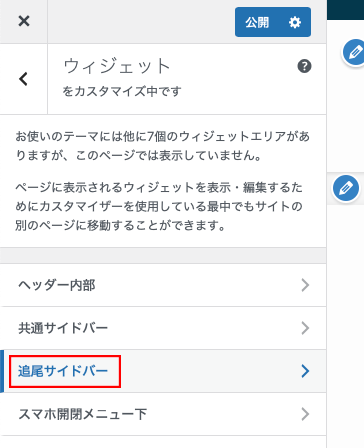
ウィジェットを追加ボタンをクリックし、目次をクリックすると追尾サイドバーに目次が追加されます。
間違いなければ忘れずに公開ボタンをクリックして完了です。
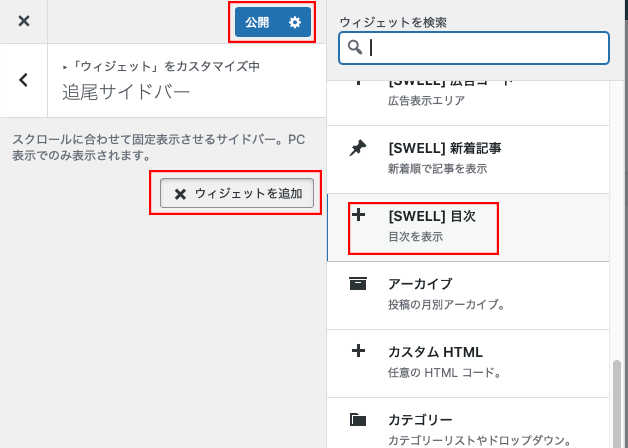
PCから見た場合に目次が追従してくると若干便利ですね。
今の時代ほぼスマホで閲覧される方が多いでしょうからサイドバーに関しては重要性は低くなってきているような気もします。
とはいえやって損ってことはないですし大して手間のかかることでは無いので気が向いたらやるようにしましょう。










コメント